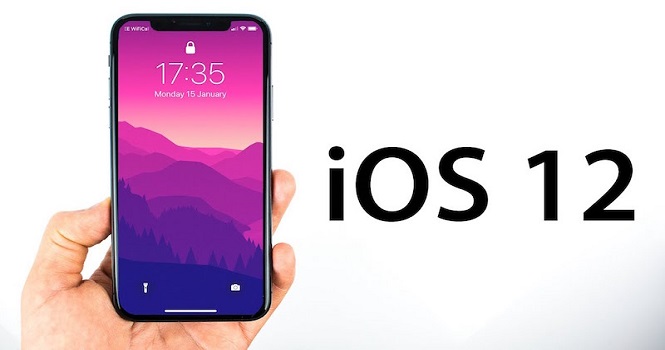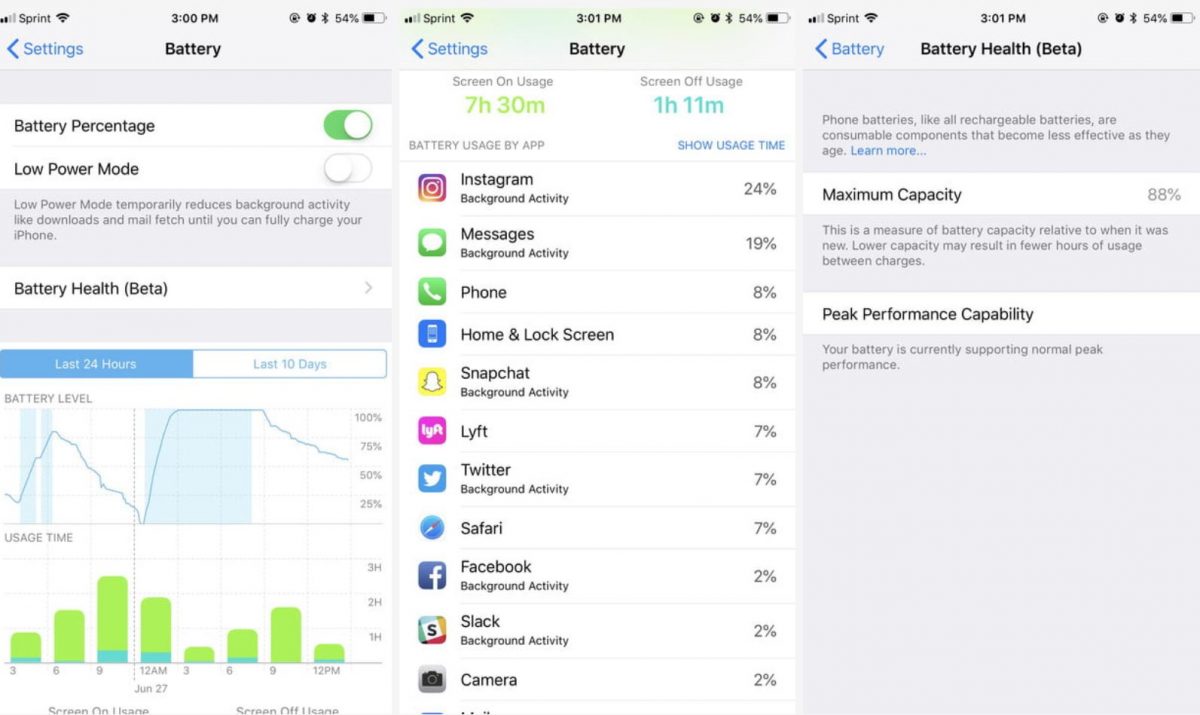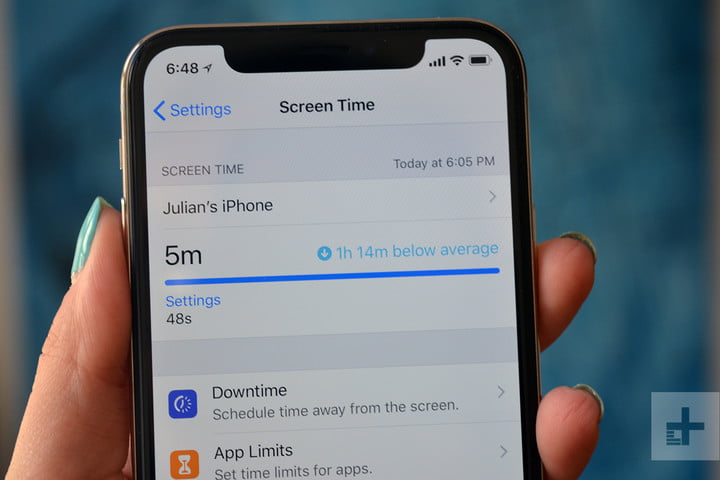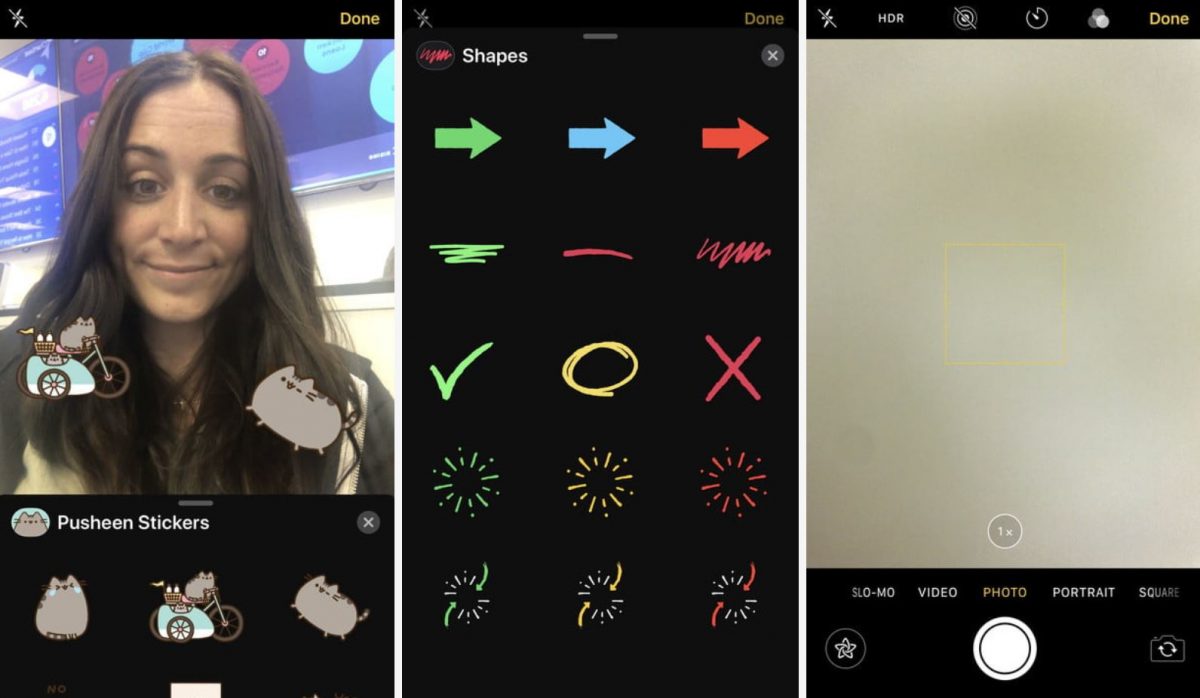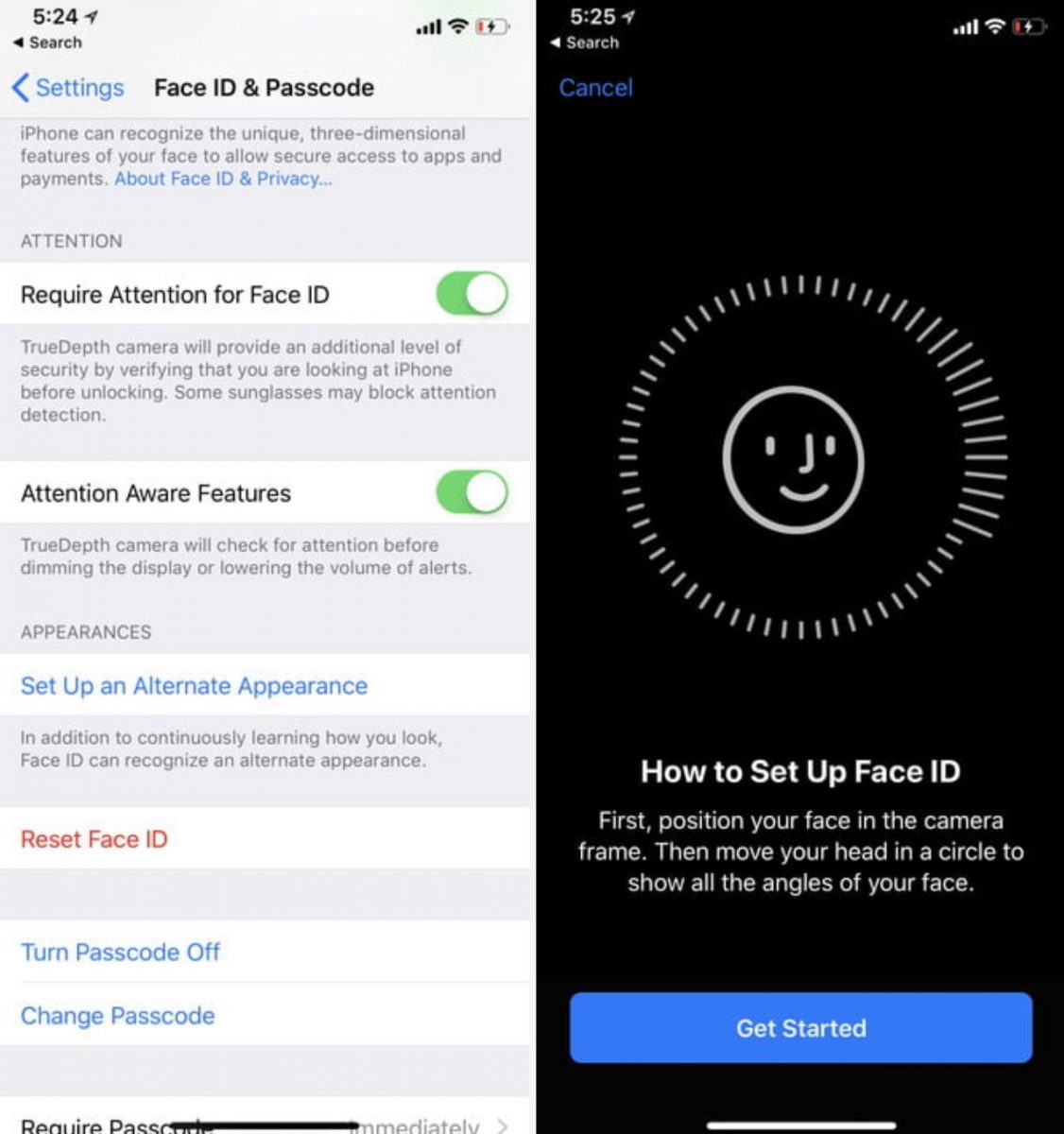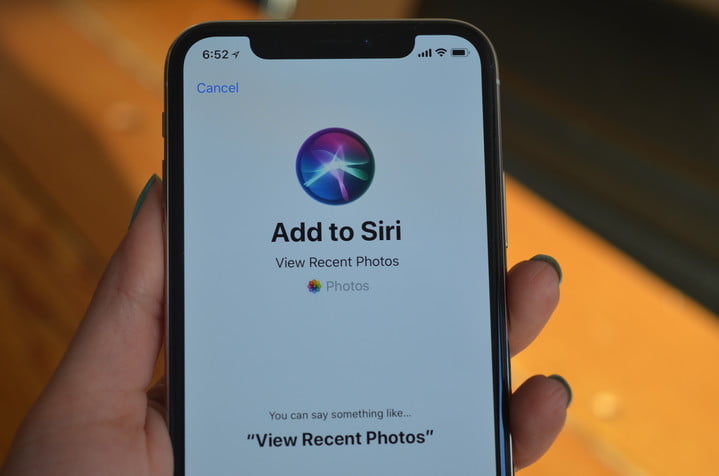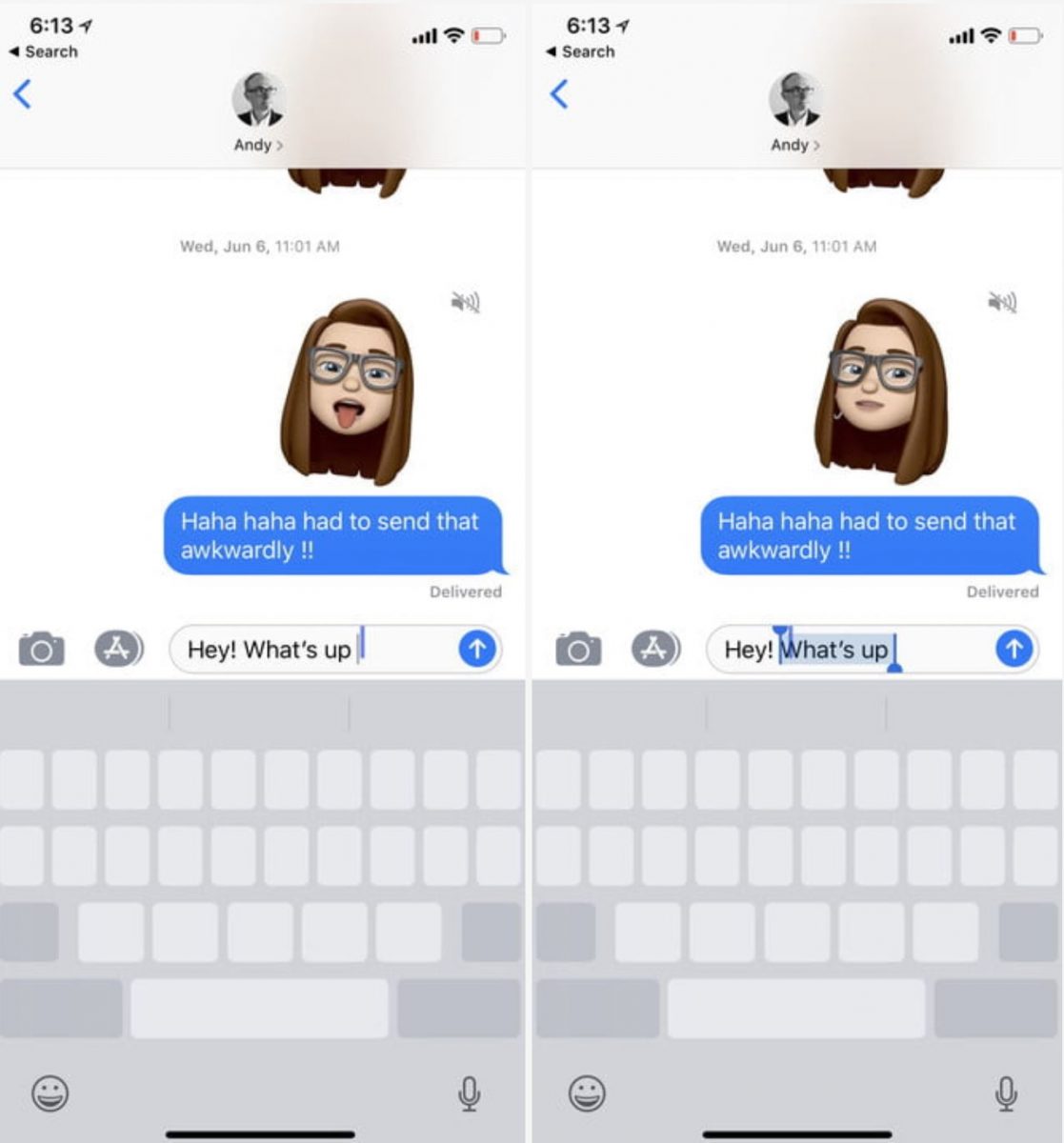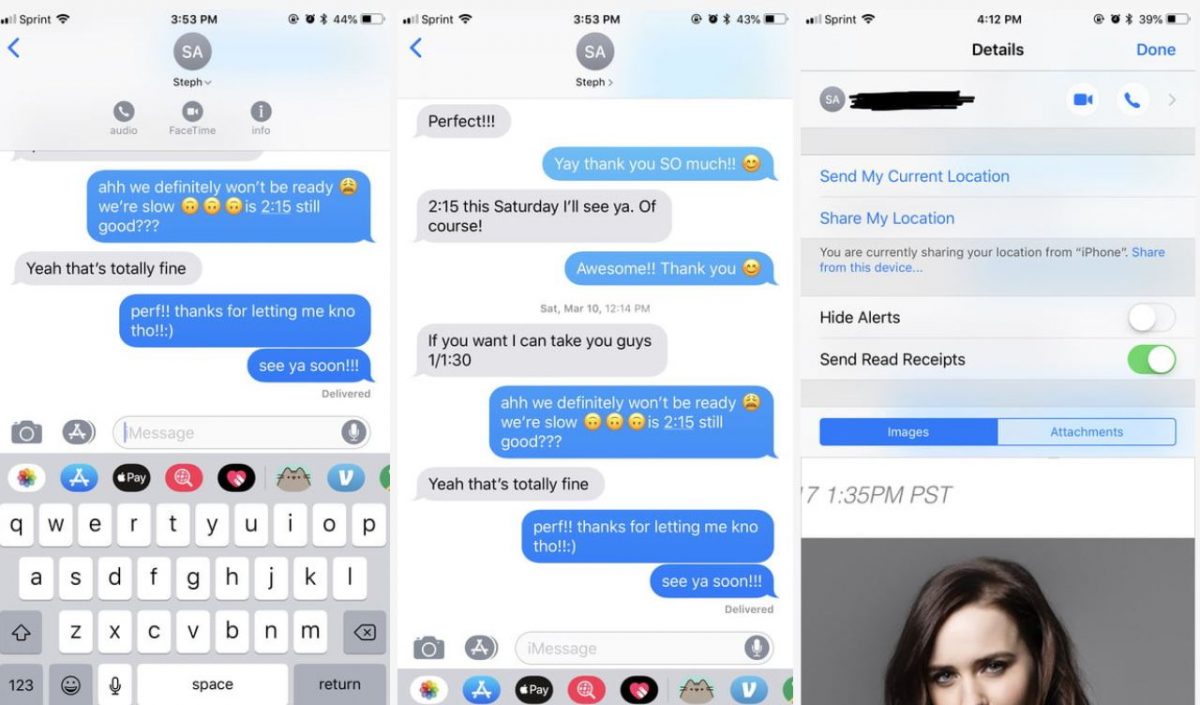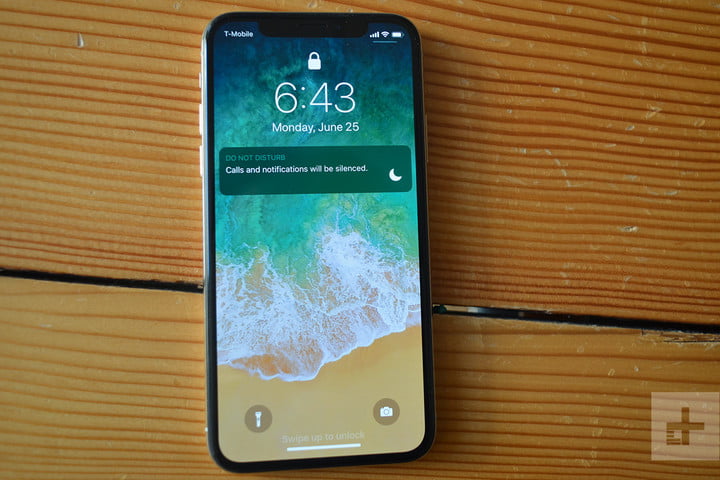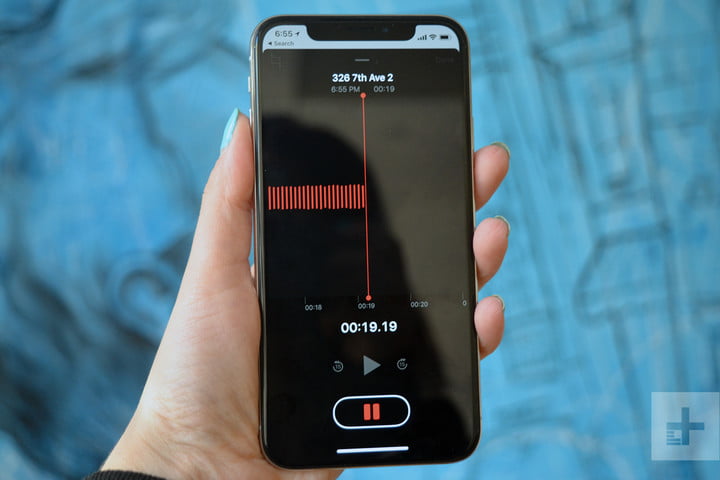اگر میخواهید به طور کامل از امکانات جدیدترین نسخه از سیستم عامل موبایل اپل بهرهمند بمانید حتما تا پایان این مطلب با تکراتو همراه باشید تا با مهمترین نکات، ترفندها و ویژگی های iOS 12 آشنا شوید.
کمپانی اپل، سیستم عامل موبایل iOS 12 را همراه با ویژگیهای جدید فراوانی به کاربران عرضه کرده تا شما بتوانید بیشترین بهرهوری را از آیفون خود بدست آورید، اما بهروزرسانی سیستم عامل و آشنایی با امکانات جدید آن میتواند کمی وقت گیر و خسته کننده باشد به همین دلیل در این مطلب میخواهیم کاربردیترین ویژگی های iOS 12 را به شما بگوییم تا در اسرع وقت بتوانید بدون دردسر از آنها استفاده کنید.
مهمترین ترفندها و ویژگی های iOS 12
نظارت بر عملکرد باتری دستگاه
به منظور چک کردن عملکرد باتری آیفون خود میتوانید به مسیر تنظیمات (Settings) > باتری (Battery) مراجعه کنید. آنجا نمودارهایی به شما نمایش داده خواهد شد که نحوهی مصرف باتری دستگاه را در 24 ساعت گذشته نشان میدهند. در ادامهی این بخش نیز یک گزارش جامعتر از اینکه چه مدت از این زمان، صفحه نمایش گوشی روشن بوده و هر کدام از اپلیکیشنهای مورد استفاده شما چه میزان از انرژی باتری دستگاه را مصرف کردهاند، به شما نشان داده میشود.
همچنین یک گزینه نیز وجود دارد که میتوانید از آن طریق نحوهی مصرف باتری آیفون خود را در 10 روز گذشته مشاهده کنید. به علاوه میتوانید گزینهی سلامت باتری (Battery health) را که در بالای نمودارها قرار دارد انتخاب کنید و به اطلاعات این بخش که پیش از این همراه با iOS 11 معرفی شده بود نیز دسترسی داشته باشید.
نحوهی استفاده از زمان نمایشگر (Screen Time)
یکی از ویژگی های iOS 12 اسکرین تایم است. هدف از این قابلیت کمک به ما برای استفادهی کمتر از گوشی هوشمند بوده و که در قالب یک برنامه کاربردی با نام زمان نمایشگر (Screen Time) عرضه شده است. در این برنامه میتوانید برای استفاده از هر برنامهای محدودیت زمانی دلخواه خود را تعریف کنید.
بیشتر بخوانید: جلوگیری از مزاحمت های تلفنی در IOS 12 ؛ بررسی ویژگی هایی جدید
همچنین امکان تنظیم یک بازهی زمانی برای دور بودن از نمایشگر گوشی نیز وجود دارد که پس از تنظیم این بخش در مدت زمان تعیین شده از اپلیکیشنهای گوشی خود اعلان دریافت نخواهید کرد.
نحوهی مدیریت اعلانهای گروهی
اعلانها در صفحهی قفل iOS 12 اکنون به صورت گروهی نمایش داده میشوند. با کشیدن انگشت خود به سمت چپ روی هر اعلان و انتخاب گزینهی مدیریت (Manage)، دو گزینه برای شما ظاهر میشود: دریافت در سکوت و خاموش کردن. یعنی میتوانید آن گروه اعلان را بدون صدا و لرزش دریافت کنید و یا اینکه با خاموش کردن، به طور کل هیچ اعلانی از این دست را دریافت نکنید.
ضمنا در تنظیمات اعلانهای گروهی میتوانید انتخاب کنید که اعلانها به چه شکل دستهبندی شوند. اگر حالت خودکار را انتخاب کنید، اعلانهای متفاوت در یک برنامه به صورت مجزا تقسیم میشوند؛ اما اگر حالت تقسیم با اپلیکیشن (By App) را انتخاب کنید، به عنوان مثال تمام پیامکهای شما فارغ از فرستندهی آن در یک گروه قرار میگیرند. اگر همان حالت اولیه نمایش اعلانها را ترجیح دادید، میتوانید تنظیمات این بخش را خاموش کرده تا همه چیز به حالت اول بازگردد.
ویرایش عکسها و اضافه کردن استیکر
با استفاده از دوربین دستگاه در اپلیکیشن iMessage میتوانید با این ویژگی آی او اس 12 کمی بیشتر تفریح کنید. با لمس آیکون ستاره در گوشهی سمت چپ در صفحهی دوربین به حالت سلفی دوربین منتقل خواهید شد و از این طریق میتوانید تزئینات مورد نظر خود را انتخاب کرده و یا اینکه استیکرهای مختلف را به تصویر اضافه کنید.
بیشتر بخوانید: اپل ویژگی خود شیفتگی انیموجی را به واسطه میموجی وارد مرحله جدیدی کرد
ضمنا از انیموجی و مموجی که قابلیتهای آیفونهای جدید هستند نیز فراموش نکنید؛ نهایتا پس از انتخاب تزئینات با بستن این منو شاتر دوربین برای شما ظاهر میشود و هنگامی که کاملا رضایت داشتید عکس خود را گرفته و ارسال کنید.
افزودن یک پروفایل دیگر به فیس آیدی
یکی دیگر از نکات و ترفندهای iOS 12 امکان افزودن یک پروفایل دیگر به سیستم تشخیص چهره فیس آیدی است و در واقع با این امکان شما میتوانید قفل دستگاه خود را به دو صورت مختلف باز کنید. به این منظور از مسیر زیر اقدام کنید: تنظیمات (Settings) > فیس آیدی و رمز عبور و سپس انتخاب ثبت یک چهرهی ثانویه.
چگونه یک میانبر دستیار Siri ایجاد کنید
با ایجاد یک میانبر دستیار هوشمند Siri میتوانید دستورهای سریع را اجرا کنید، اما این ویژگی iOS 12 هنوز در حالت بتا قرار دارد؛ بنابراین در حال حاضر امکان اجرای دستورهای متعدد را نخواهید داشت. فعلا با استفاده از این امکان میتوانید دستورهایی مانند نمایش عکسهای اخیر و از این دست را اجرا کنید.
برای تنظیم این میانبرها از مسیر زیر اقدام کنید:
تنظیمات (Settings) > سیری و جستجو > میانبرهای من > افزودن میانبر. سپس میتوانید بر اساس نیاز خود یکی از دستورهای موجود را به عنوان میانبر دستیار صوتی خود انتخاب کنید.
چگونه حالت پد لمسی را فعال کنید
برای آن دسته از محصولات اپل که از فناوری تاچ سه بعدی بیبهرهاند، iOS 12 کیبوردی دارد که به یک پد لمسی مجازی نیز تبدیل میشود. با نگه داشتن کلید Space این صفحه فعال میشود و شما میتوانید با حرکت دادن انگشت خود روی این پد مجازی متن مورد نظر را انتخاب کنید و سپس با ضربه زدن روی متن آن را کپی کنید، برش دهید و یا به اشتراک بگذارید.
چگونه در iMessage به میانبرها دسترسی داشته باشید
پیش از این در iOS 11 و در اپلیکیشن مخصوص پیام رسانی آیفون به نام iMessage برای دسترسی به گزینههای بیشتر باید آیکون اطلاعات را در گوشهی بالا سمت راست انتخاب میکردید و از آنجا دسترسی به میانبرهای فیس تایم، فیس تایم صوتی، تصاویر، پیوستها و اطلاعات مکان و… برای شما فراهم بود.
بیشتر بخوانید: قابلیت ردیابی مکان کاربران در iOS 12 برای اپراتورهای اورژانس
در iOS 12 اما آیکون اطلاعات مخفیتر شده ولی در عوض ظاهر صفحهی پیام رسانی iMessage تمیزتر به نظر میرسد. در این نسخه شما با لمس کردن نام مخاطب به آیکون اطلاعات دسترسی دارید و همچنین میانبر فیستایم صوتی و تصویری نیز برای شما نمایش داده خواهد شد.
نحوهی فعال کردن حالت مزاحم نشوید
حالت مزاحم نشوید یکی از ویژگی های iOS 12 بوده که دچار تغییرات عمدهای شده است. این ویژگی به شما اجازه میدهد کمی تنظیمات این بخش را تغییر دهید. علاوه بر اینکه میتوانید زمان مشخصی را برای فعال شدن خودکار این حالت تعریف کنید، میتوانید حالت زمان خواب را نیز فعال کرده و با فعال کردن این حالت در طول شب زمانی که شما خواب هستید، تمام اعلانها قطع خواهند بود تا زمانی که در صبح برای بیدار شدن تنظیم کرده باشید. ضمنا در طول این مدت نور صفحه نمایش نیز کاهش مییابد و فقط تاریخ و ساعت را نمایش میدهد.
نحوهی مدیریت تنظیمات یادداشتهای صوتی
به غیر از بازطراحی کلی بخش یادداشتهای صوتی، شما میتوانید چند تغییر دیگر را نیز از طریق تنظیمات آن اعمال کنید. در اپلیکیشن یادداشتهای صوتی میتوان زمانی را تعیین کرد که پس آن به صورت خودکار تمام یادداشتهای صوتی پاک شوند و همچنین از میان دو نوع فرمت ACC (که حجم کمتری دارد) یا فرمت غیرفشرده (با حجم بیشتر) برای ضبط شدن فایلها انتخاب کرد.
به علاوه این امکان وجود دارد که نحوهی مرتبسازی یادداشتهای صوتی ذخیره شده را نیز تعیین کنید که بر اساس محل ضبط شدن و یا بر اساس ترتیب ضبط شدن تنظیم گردد. امیدواریم این ترفندها و ویژگی های iOS 12 برای شما نیز کاربردی باشند تا هرچه بیشتر بتوانید از این سیستم عامل استفاده کنید و حالا نوبت شماست که به ما بگویید دربارهی جدیدترین نسخه از سیستمعامل موبایلی اپل چه نظری دارید.
بیشتر بخوانید:
.
منبع: digitaltrends